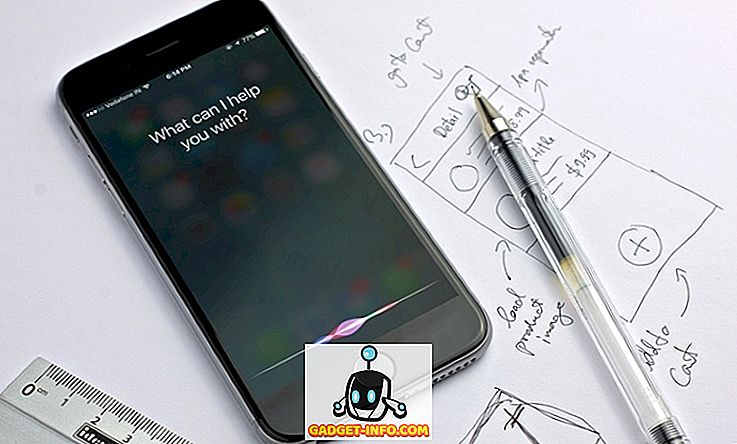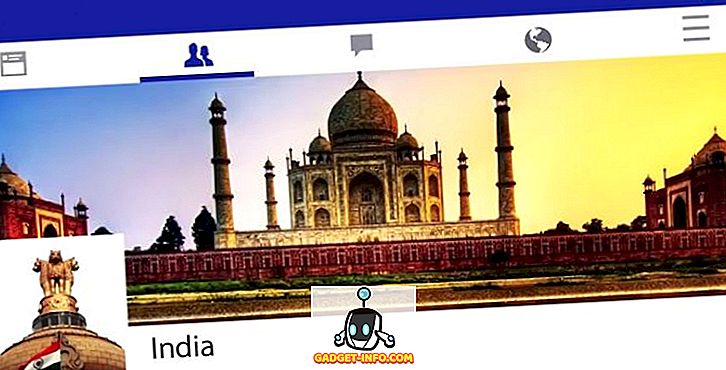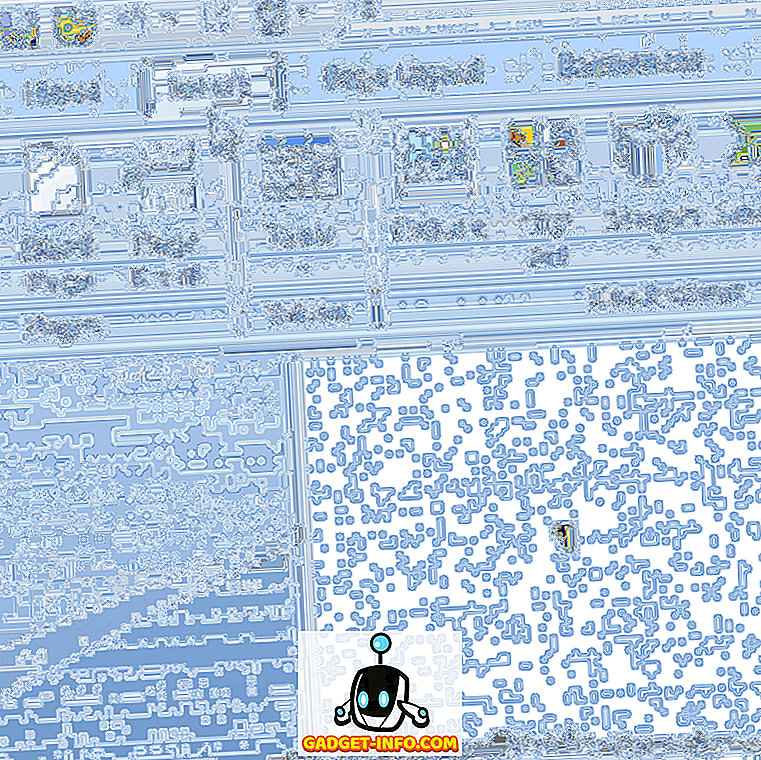Kopiëren en plakken is een van de fundamentele acties die we dagelijks uitvoeren op onze computers. Maar zelfs als onze computers zijn geëvolueerd, functioneert deze basisoefening nog steeds op dezelfde manier als toen de eerste computers met klembordmogelijkheden uitkwamen. Waarom is dat een probleem? Nou, de manier waarop kopiëren en plakken nu werkt, is dat je slechts één stuk tekst op tijd kunt kopiëren. Als je meerdere links van een webpagina moet kopiëren en in een ander venster op je Mac moet plakken, heb je helaas geen geluk. U kunt echter de app-ontwikkelaars bedanken die dit probleem hebben gezien en een overvloed aan apps hebben gemaakt die kunnen worden gebruikt om meerdere gekopieerde koppelingen te beheren.
Het is duidelijk dat we door de modderige wateren van het internet schoven en elke gratis klembordbeheer-app onder de zon hebben uitgeprobeerd. Na urenlang onderzoek en veel testen, kunnen we eindelijk 5 gratis klembordmanagers voor Mac presenteren:
1. Jumpcut
Jumpcut is een opensource klembordbeheer-app. De functies die Jumpcut biedt, zijn precies wat u zou verwachten van een eenvoudige "maak het voor elkaar" -implementatie van een klembordbeheer-app. Jumpcut kan maximaal 100 exemplaren onthouden , wat eigenlijk genoeg zou moeten zijn voor elke normale gebruiker. De app wordt geopend als een menubalk-applicatie en kan worden geactiveerd met behulp van een aanpasbare sneltoetscombinatie. Zoals je zou verwachten, verschijnt er een klein venster met een druk op de sneltoetscombinatie, met de inhoud van de laatste kopie die je hebt gemaakt; de gekopieerde inhoud kan worden doorzocht door de pijltjestoetsen te gebruiken, en het loslaten van de sneltoets resulteert erin dat het weergegeven resultaat automatisch geplakt wordt op de positie van uw cursor.

Het menubalk-pictogram geeft ook een snel overzicht van maximaal 40 van de nieuwste kopieën die door de gebruiker zijn gemaakt, wat handig kan zijn om snel een ouder resultaat te kopiëren zonder door alle nieuwere resultaten in het pop-upvenster te hoeven navigeren.
Als er een functie is die ik met Jumpcut zou willen hebben, is het de mogelijkheid om afbeeldingen te kopiëren en te plakken. Dat is waarschijnlijk het enige probleem waarmee ik geconfronteerd werd met de app.
Installeren (gratis)
2. ClipMenu
ClipMenu is een klembordmanager die veel meer functies biedt dan Jumpcut of Flycut en de functies zijn ook zeer nuttig. Om te beginnen kan ClipMenu elk gewenst aantal items onthouden . Deze instelling kan worden aangepast in de voorkeuren voor ClipMenu. Het organiseert ook automatisch gekopieerde items in mappen voor wat ik zeker weet dat de ontwikkelaars gemakkelijke "onderhoudbaarheid" van gekopieerde inhoud betekenden, maar het belemmerd uiteindelijk de productiviteit in plaats van het te vergroten.

ClipMenu ondersteunt ook aanvullende bestandsindelingen, die Jumpcut en Flycut niet gebruiken. Met ClipMenu kunt u tekstgegevens, PDF's, RTF-bestanden en meer kopiëren. Het ondersteunt ook afbeeldingen. Toen ik die functie voor het eerst las, was ik verkocht en ik probeerde het uit, maar ik was volledig teleurgesteld toen ik ontdekte dat de app alleen TIFF- en PICT-indelingen ondersteunt. PICT formaat! Het ondersteunt geen standaardformaten die normale mensen gebruiken, geen JPEG's, PNG's, zelfs geen BMP's. Ik bedoel, als je gaat beginnen met het ondersteunen van formaten die nauwelijks worden gebruikt, waarom niet ten minste BMP-bestanden ondersteunen?
Ondanks de bizarre keuzes in het afbeeldingsformaat, is ClipMenu een goede app en zou ik het ten zeerste aanbevelen, tenzij je het ook wilt gebruiken om gekopieerde afbeeldingen te beheren.
ClipMenu biedt ook ondersteuning voor aangepaste tekstfragmenten die u kunt gebruiken om herhalende gegevens op te vullen waar u maar wilt. U kunt aangepaste fragmenten maken in de voorkeuren voor ClipMenu en ze kunnen rechtstreeks worden gebruikt in elke app waarin u ze wilt gebruiken.
Installeren (gratis)
3. Flycut
Toen ik Flycut voor het eerst lanceerde, was ik in de war, omdat het precies op Jumpcut leek . De gebruikersinterface, het voorkeurenpaneel (bijna) en zelfs het pop-upvenster zien er precies zo uit als die van Jumpcut. Flycut heeft echter zijn eigen verbeteringen ten opzichte van het aanbod van Jumpcut. Hoewel er maar maximaal 100 exemplaren in kunnen worden bewaard en maximaal 40 van de nieuwste exemplaren van de gebruiker kunnen worden weergegeven, voegt het wel extra functies toe aan de app.

Flycut heeft de optie om dubbele kopieën automatisch te verwijderen. Dit is uiterst handig omdat het ervoor zorgt dat u niet met meerdere kopieën van dezelfde gegevens terechtkomt, vooral als u heel wat dingen in één keer kopieert om het later te plakken.
Flycut heeft ook de mogelijkheid om de hoogte van het pop-upvenster aan te passen dat wordt geopend wanneer u de sneltoetsopdracht gebruikt om alle inhoud te doorlopen die u hebt gekopieerd. De schuiffunctie blijft hetzelfde en u kunt door alle kopieën bladeren die u hebt gemaakt met de pijltoetsen op uw toetsenbord. Het loslaten van de sneltoetsen levert hetzelfde resultaat op als in Jumpcut, door het weergegeven resultaat automatisch op de positie van uw cursor te plakken.
Helaas biedt Flycut geen ondersteuning voor het kopiëren van afbeeldingen. Voor elk ander doel is Flycut echter een geweldige klembordmanager.
Installeren (gratis)
4. CopyClip
De functiesets voor deze apps zijn steeds meer op elkaar gaan lijken, echter, ik heb geen app opgenomen die ten minste één andere functie dan de rest van de apps bood. CopyClip is niet anders. Hoewel het functies biedt als de mogelijkheid om een praktisch oneindig aantal gekopieerde gegevens te onthouden, biedt het ook de unieke mogelijkheid waarmee gebruikers uitzonderingen per app-basis kunnen instellen . Dit betekent dat de app geen gekopieerde gegevens onthoudt van apps die op de zwarte lijst staan. Deze functie is uitzonderlijk handig als u wachtwoordbeheerders gebruikt en vaak uw wachtwoorden kopieert en plakt; iets dat ik nooit iemand zou aanraden om te doen, vooral op een Mac, die een perfect opgebouwde en veelzijdige Keychain Access-app heeft die het werk voor je doet.

Installeren (gratis)
5. 1Clipboard
1Clipboard is een app die meteen mijn aandacht trok. Niet vanwege een aantal echt geweldige functies (het heeft er wel een paar), maar omdat het er veel beter uitziet dan alle andere klembordmanagers die ik heb uitgeprobeerd. Natuurlijk hebben ze de klus geklaard en hebben ze de functies die iemand nodig heeft in een klembordmanager. Ik heb echter herhaaldelijk gewezen op het belang van goede UI / UX voor iedereen die wil luisteren.

Nu is 1Clipboard nergens in de buurt van een "goede UI / UX" -standaard, maar het is gewoon veel beter dan de andere apps op deze lijst. Het beschikt ook over een aantal goede functies. De app gebruikt Google Drive om het klembord van de gebruiker op verschillende apparaten te synchroniseren . Als ik zeg over apparaten, bedoel ik het niet op de manier waarop de continuïteit en overdracht van Apple werkt (alleen met Apple-apparaten), ik bedoel dat 1Clipboard de inhoud van je klembord synchroniseert tussen Windows- en Mac-computers, op voorwaarde dat het op beide computers is geïnstalleerd systemen, uiteraard.
De app heeft slechts één grote tekortkoming, weliswaar in een nogal belangrijk aspect van zijn functionaliteit. De procedure om een gekopieerd item van 1Clipboard te plakken, is gewoon te veel gedoe in vergelijking met andere apps en de manier waarop ze werken. Hoewel apps zoals Jumpcut en Flycut automatisch de inhoud plakken die wordt weergegeven in het pop-upvenster, besluit 1Clipboard de gebruiker enigszins te irriteren en vereist de gebruiker om op te klikken of op de overeenkomstige cijfertoets voor een item van de 1Clipboard-manager te drukken en druk vervolgens op " Command + V " om de inhoud te plakken.
Installeren (gratis)
Beheer meerdere gekopieerde items met gemak op Mac
Nu u al deze apps kent die u kunnen helpen bij het beheren van de inhoud van uw klembord, kunt u eenvoudig alle gegevens beheren die u op uw Mac moet kopiëren. Niet meer schakelen tussen meerdere vensters, voortdurend nieuwe gegevens kopiëren en vervolgens plakken. U kunt eenvoudig alle items kopiëren die u nodig hebt en ze één voor één plakken, waar u maar wilt, zonder dat u altijd tussen vensters hoeft te schakelen.
Like ons, zoals altijd, over uw ervaring met het heen en weer kopiëren van meerdere items tussen verschillende apps en de methoden die u hebt gebruikt om uw problemen te vereenvoudigen. We horen graag meer over aanbevelingen voor klembordmanagers waarvan je denkt dat we die moeten kennen. Deel uw mening met ons in de opmerkingen hieronder.